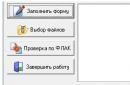Існують різні варіанти того, як може виявитися проблема: наприклад, диск у приводі може крутитися тривалий час, створюючи ілюзію запуску, проте програма не зможе відкрити інформацію.
Є й інший варіант:привод може читати CD-диск, але категорично відмовлятися завантажувати DVD-диск, або привід завзято ігнорує CD-R (RW) та DVD-R (RW).
Які ж можуть бути причини цієї поломки? Характерно, що проблеми бувають двох категорій:
- Технічного характеру(коли причина некоректної роботи у «залізі»);
- Системного характеру(Коли проблема в коді).
Насамперед слід з'ясувати причини несправності.
Для початку необхідно уважно оглянути робочу поверхню диска щодо відсутності подряпин і тріщин, оскільки найчастіше пошкоджена поверхня диска заважає приводу вилучити з нього інформацію.
Найпоширенішою і найпростішою проблемою є звичайна поломка приводу.
Поломка може бути обумовлена зносом обладнання або лазерну лінзу могла забруднити пил.
Варто спробувати провести невелику перевірку. Для цього потрібно відібрати кілька дисків та спробувати їх запустити.
Якщо для програми не склало проблеми прочитати і скопіювати інформацію хоча б з одного диска, то проблема однозначно або технічного характеру, або криється в самих дисках.
На цю проблему можуть вказувати такі ознаки:
- Ви бачите, що привід розкручує болванку, намагаючись її запустити.Чутний характерний шум диска, що запускається, і/або сторонні грубі шуми. Наприклад, у ролі нього виступає скрегіт. У цьому випадку спроба запуску диска щоразу буде безуспішною. Це може свідчити про те, що лінза забруднена пилом.
- Привід здатний прочитати CD, але не може прочитати DVD(Можливо і навпаки). У такому разі проблема полягає у нестабільній роботі лазера. Він почав виходити з ладу.
- Якщо привід відмовляється записувати диски. Наприклад, починається запис, але він не доводиться до кінця. Проблеми такого характеру також найчастіше вказують на некоректну роботу DVD.
- Ще одна ознака: коли привід працює з ліцензійними дисками, але геть-чисто ігнорує CD-R, DVD-R (RW).
Технічна поломка
Читайте також: 5 простих способів як створити образ Windows 10
Для початку потрібно перевірити шлейфи живлення.

Найпростіше і правильне рішення - покупка нового DVD-приводу (це не становить проблеми, через невелику ціну даного пристрою), також можна віднести свій привід у ремонт до майстра.
Але спочатку варто перевірити надійність підключення шлейфів живлення DVD-ROM.
Для цього акуратно вийміть його з комп'ютера та ретельно огляньте. Зверніть увагу, чи всі дроти підключені та чи надійно їх кріплення.
Якщо з проводами все гаразд, а на приводі немає помітних зовнішніх пошкоджень, найкращим вибором буде звернутися до майстра.
Однак, якщо з якоїсь причини вам потрібно полагодити привід самостійно, то можна розібрати його для перевірки чистоти лінзи.
Якщо ви бачите, що лінза виглядає запиленою, значить вона потребує чищення.
Для її очищення можна використовувати спеціальні диски з щіточкою, що чистить. Вони створені спеціально для того, щоб прочищати лінзу від пилу.
Або ж ви можете розкрутити привід і обережно прочистити лінзу ватною паличкою. На жаль, DVD-привід не призначений для домашнього ремонту, тому слід діяти дуже акуратно.
Тепер, коли питання про те, що робити у разі технічних неполадок, закрите.
Варто приділити увагу проблемі, що має програмний характер.
Читайте також: ТОП-15 Програм для перевірки жорсткого диска на помилки та биті сектори | Windows (7/8/10)
Головними ознаками того, що проблематичність прочитання дисків базується саме на проблемах у програмі є:
Перевірте диск через BIOS
Читайте також: Як зайти в Біос? Всі можливі способи входу на ПК та ноутбук під Windows
Для початку переконайтеся, що проблеми дійсно мають системний характер, для цього візьміть свій завантажувальний диск і спробуйте встановити його в BIOS.
Це можна зробити так:

2 У цьому вам допоможуть підказки, розташовані у нижній частині екрана. Найчастіше для переходу нагору необхідно кілька разів натиснути на значок плюс на вашій клавіатурі.
3 Вийдіть із системної області BIOS , попередньо залишивши налаштування збереженими, для цього вам потрібно перейти в «Exit» та вибрати «Exit Saving Changes» .
4 Перезавантаження пристрою відбувається, і роботи системи повинні початися з завантажувального диска, що знаходиться в приводі.
Якщо установка виявилася успішною, це означає, що механічний стан у повній справності і проблема однозначно системна.
Якщо проблема виникла через неправильне встановлення драйверів, її можна вирішити так:

2 Знайдіть розділ DVD в «Диспетчері пристроїв» , виберіть свій привід, далі натисніть праву клавішу миші та виберіть пункт "Видалити"
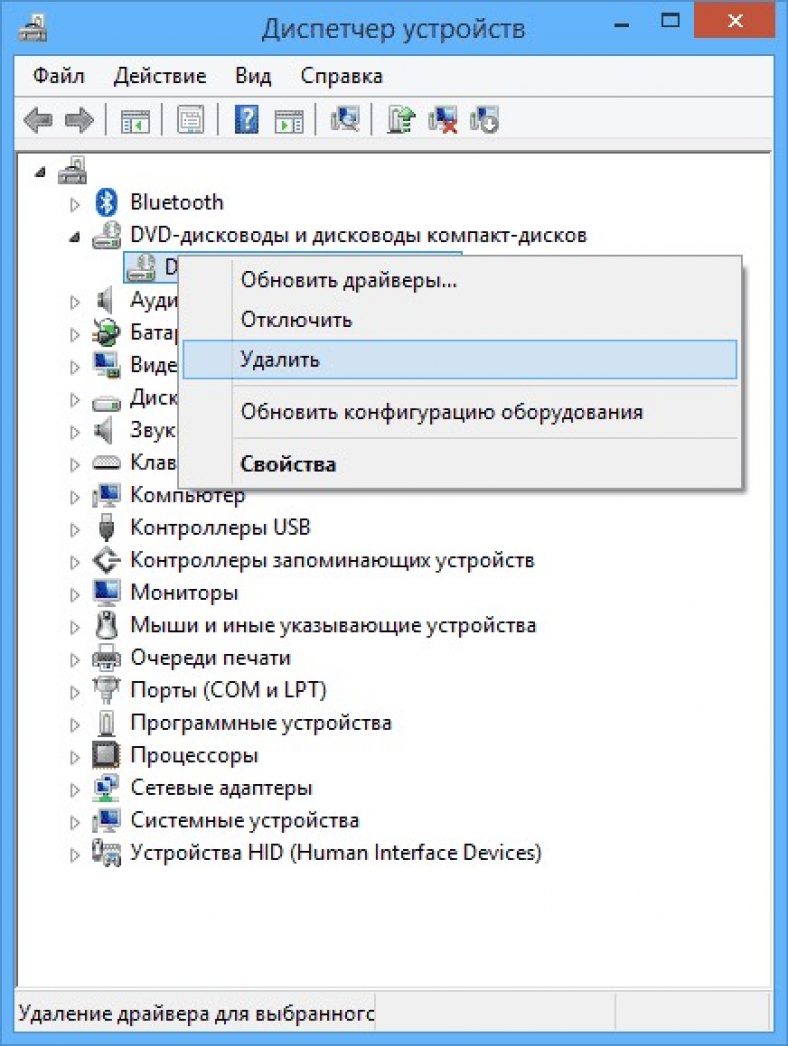
3 Після цього в меню потрібно вибрати пункт "Дія" та натиснути «Оновити конфігурацію обладнання» .
4 Перезавантажити комп'ютер. У цьому випадку система зможе знайти DVD-привід, а після драйвера знову будуть встановлені програмою Windows.
Читайте також: ТОП-5 безкоштовних Програм для запису дисків російською мовою 2018 року (+Відгуки)
Для коректної роботи ДВД видаліть наступні програми, встановлені у вашій оперативній системі:
- Alcohol 120%;
- Daemon Tools;
У новій версії Windows 10 це дуже просто.
Якщо у вас виникла проблема – чому б не обійтися просто деінсталяцією, то відповідь також очевидна: тому що навіть після деінсталяції подібні програми все одно можуть зберігати віртуальні образи, що заважають коректній роботі драйвера.

Для відновлення системи виконайте інструкції:
1 В першу чергу потрібно увійти через «Пуск» у розділ "Панель управління" , там вибрати «Система та безпека»
3 Останній крок є підтвердженням кліком "Запуск відновлення системи" . Після цього потрібно встановити дату, коли ваш диск читав диски.

Відновлення системи
Дисковод не читає дискине тільки через фізичне зношування пристрою, існують й інші потенційні проблеми, які усуваються на програмному рівні. Передчасно списувати дисковод з рахунків не слід, краще спочатку раптом перевірити проблему в іншій сфері, купити новий дисковод завжди встигнете.
Дисковод не читає диски Windows, оскільки пошкоджено поверхню диска
Найчастіше зустрічається проблема з оптичним пристроєм, і з самим диском. Матеріал диска відносно м'який, його легко подряпати про металеві вставки одягу, стіл або незграбними рухами зачепити кут будинку. Поява потертостей та подряпин часто призводить до неможливості прочитати вміст носія.
Для перевірки справності та відсутності сильних пошкоджень можна скористатися іншим, свідомо справним диском. Якщо після вставки в дисковод він відображається в системі, проблема в конкретному диску. Додатковий метод перевірки – вставка диска на інший комп'ютер, за можливості отримання даних, проблема оптиці, інакше – несправний диск. При перегляді 3 і більше дисків і жоден з них не відтворився, доведеться ремонтувати привод.
Потерта поверхня диска призведе до неможливості зчитування даних. Варто спробувати відновити покриття.

Існують деякі методи:
- м'якою та сухою тканиною акуратно витерти поверхню диска. Головне - витирати диск не можна по колу, а лише впоперек доріжок. Легким рухом забирається бруд із диска. За умови, що вона не сильно зіпсована подряпинами, процедура допоможе відновити диск для перенесення інформації;
- відполіруйте. Необхідно нанести поліроль, у його складі повинен бути віск, після чого добре розтерти м'якою тканиною. Це допоможе один раз відтворити диск для отримання даних;
- встановити спеціальну програму, яка допоможе читати диск із пошкодженнями. Часто допомагає програма Unstoppable Copier, головна її перевага – безкоштовність. Утиліта при копіюванні даних намагається вважати пошкоджені місця, якщо це неможливо, вона пропускає їх. У результаті утиліта копіює не всю інформацію, але її значний відсоток;
- при записі диска можливий збій, що згодом призведе до неможливості вилучення інформації. Причина несправності – встановлення неправильних параметрів пропалювання диска. Необхідно записати заново з установкою меншої швидкості або спробувати інший носій DVD.
Що робити, якщо дисковод не читає диски на програмному рівні
Отже, потрібно визначитися, чому ОС не бачить дисковод. Якщо нещодавно дисковод працював, а тепер ні, згадайте якісь програми, ігри встановлювали в недавньому часі. Програми, що прийшли на згадку, можуть викликати проблеми в роботі дисковода, а також збій у налаштуванні драйверів. Порушення роботи з віртуальною пам'яттю нерідко завдають шкоди сталевій роботі ПК, адже деякі програми та ігри створюють свої віртуальні диски.
З появою несправності через перерахованого ПЗ чи ігор, краще відразу деінсталювати їх. Як альтернатива – відновлення Windows, відкат допомагає повернути колишній стан та налаштування.
Перелічені способи не допомогли? Можна спробувати:
- Клікнути на Пуск, ПКМ по «Комп'ютер» та «Властивості».
- У меню виберіть «Диспетчер пристроїв».
- Розгорнути категорію "DVD дисководи", дивимося наявність віртуальних дисків.
- На вкладці "Вид" ставимо позначку, щоб було видно приховані пристрої.
- Якщо знайшло віртуальні приводи, ПКМ на елемент і вибрати опцію "Видалити".

Щоб оновити драйвер, краще видалити ПЗ конкретного приводу. Провівши перезапуск система автоматично відновить драйвера.
Якщо не допомогло, зайдіть у вкладку «IDE ATA/ATAPI» і зверніть увагу на виявлений пристрій, але слід розгорнути весь список параметрів. У пункті «Тип пристрою» знаходять контролер, який відповідає за привід, буде проставлено позначки «ATAPI Дисковод для компакт-дисків». У поточному вікні потрібно поставити позначку навпроти "Задіяти DMA".

Дисковод не читає диски Windows 7 на апаратному рівні
Чому дисковод не читає диски, причиною цього можуть стати наслідки чищення комп'ютера. Високим є ризик пошкодження контактів: порушення цілісності обмотки, пошкодження IDE-шлейфу, руйнування ізоляції SATA від «матері» або від БП. Ретельно перевірте всі контакти на щільність або перемістіть шлейф у другий IDE/SATA слот. Дуже рідко, але трапляється проблема, пов'язана з обривом кабелю, внаслідок перегину.

Усунення проблеми завдяки утиліті MicrosoftFixit.dvd.Run
MicrosoftFixit.dvd.Run – це утиліта, яка допоможе усунути проблему з дисководом, вона автоматично сканує пристрій та прибирає неполадки.

Завантажити утиліту на комп'ютер можна з офіційного сайту, натиснувши кнопку «Запустити». Коли утиліта буде проводити діагностику приводу, вона запропонує вставити DVD-диск. Заздалегідь перевірте, щоб диск був у робочому стані. Після закінчення діагностики на екрані з'являться всі знайдені проблеми та результати їх усунення.
Якщо у Вас залишилися питання на тему «Що робити, якщо дисковод не читає диски?», то можете задати їх у коментарі
if(function_exists("the_ratings")) ( the_ratings(); ) ?>
Поговоримо з вами про те, чому DVD-привід не читає диски. Проблеми з приводами для читання DVD-дисків - це те, з чим одного разу стикається практично будь-який користувач. У цій статті розберемося, в чому можуть бути причини того, що DVD-привід не читає диски і як бути в такій ситуації.Якщо ваш DVD-привід не читає диски, не поспішайте купувати новий! Диски можуть не відтворюватися з різних причин. Можливо, проблема зовсім не у несправному дисководі.
Якщо ж вийшов з ладу DVD-привід, існує маса способів повернути йому працездатність. Нижче ми розглянемо цим способи, а також розповім вам, як можна відтворити подряпані диски.
Визначення характеру проблеми.
Насамперед треба визначитися у характері несправності. DVD-привід може не читати взагалі всі диски, або тільки деякі. Перевірте це. Якщо деякі диски все ж таки читаються, значить проблема в «залізі». Як її вирішити, я розповім нижче.
Насамперед ми поговоримо про самі диски, точніше про стан поверхні дисків. А потім ми спробуємо повернути дисководу колишню спритність за допомогою зняття програмних обмежень. При збоях у роботі операційної системи привод може взагалі нічого не читати. До речі, із записом дисків можуть бути ті ж проблеми, а можуть і не бути.
Пошкодження поверхні диска.
У більшості випадків причина, коли DVD-привід не читає диски, криється в їх проблемній поверхні. Ось із неї ми і почнемо. Якщо носій CD/DVD є дуже важливим для вас, можна спробувати відновити його. І тому розглянемо кілька способів.
Спробуйте акуратно протерти диск сухою та м'якою тканиною. Дуже важливо, протирати треба поперек доріжок, від центру до країв. У жодному разі не слід протирати диск по колу! У такий спосіб ми очищаємо диск від бруду. Якщо він не сильно подряпаний, цього цілком достатньо, щоб перенести файли на комп'ютер.
Якщо привід його, як і раніше, не читає, пробуємо його відполірувати. Для цього наносимо на подряпини поліроль, у складі якого є віск і добре розтираємо м'якою тканиною. Принаймні, ми зможемо один раз відкрити диск, щоб отримати інформацію на комп'ютер.
Після цього встановлюємо на комп'ютер спеціальну програму, за допомогою якої можна прочитати пошкоджений диск, наприклад, безкоштовну утиліту Unstoppable Copier. При копіюванні ця програма намагається по кілька разів рахувати пошкоджені сектори і якщо не виходить, пропускає їх. Таким чином, можна скопіювати з диска на комп'ютер хоч і не всю інформацію, але більшу її частину.
Ще можливо, що під час запису DVD RW стався збій, внаслідок чого пристрій його не читає. Найчастіше, така ситуація може виникнути при неправильному встановленні параметрів запису в програмі Alcohol 120%. Спробуйте повторно перезаписати його або використовувати інший носій DVD.
Згадайте, які програми ви встановлювали останнім часом, які встановлювали ігри ваші діти? Частою причиною проблеми є менеджери віртуальних дисків, такі як Alcohol 120%і Daemon Tools. Ігри можуть встановити віртуальні диски для своїх потреб, а вони можуть конфліктувати один з одним. У деяких випадках DVD-привід не читає диски після встановлення програми для запису дисків Nero.
Щоб переконатися, що проблема саме в цьому, порада проста – знести ці програми та подивитися на результат. Але видалення може не дати результату, якщо не відкотитися до більш раннього стану системи, коли все ще працювало.
Якщо все запрацювало, то копаємо проблему в цьому напрямку: пробуємо інші аналоги, інші версії, залишаємо тільки те, що потрібно.
У разі «алкоголю» спробуйте в налаштуваннях програми прибрати галочку "Змусити інші програми визначати диски як CD-ROM або DVD-ROM".
Другою причиною проблеми може бути глюк драйверів. Для вирішення проблеми нам знадобиться "Диспетчер пристроїв".
Щоб зайти в «Диспетчер пристроїв», зайдіть у "Панель управління -> Система"або натисніть гарячі клавіші "Win + Pause"і зліва виберіть "Диспетчер пристроїв".
Після видалення вищезгаданого софту, у диспетчері пристроїв все ще можуть бути присутніми віртуальні дисководи у розділі «DVD та CD-ROM дисководи». Видаліть їх через меню правої кнопки мишки, перезавантажте комп'ютер і подивіться результат.
Наступне, що можна зробити:
- Пройдіть у меню "Вид"та виберіть «Показувати приховані пристрої».
- У дереві пристроїв знайдіть драйвер "SPTD"у гілці «Драйвери пристроїв, що не самоналаштовуються».
- Видаліть драйвер і перезавантажте комп'ютер.
Це вся спадщина від віртуальних дисководів.
Якщо не допомогло йдемо далі. В розділі "IDE ATA/ATAPI контролери"серед двох або чотирьох каналів контролера треба знайти той, до якого підключено DVD-привід. Ці чотири канали можуть називатися по-різному, наприклад "Первинний канал IDE"і "Вторинний канал IDE", або "ATA Channel 0"і "ATA Channel 1",як на зображенні вище. Відкриваємо кожен по черзі канал і дивимося на "Тип пристрою".
Нам потрібно знайти канал із типом пристрою "ATAPI дисковод для компакт дисків"чи типу того.
- Дивимося на галочку «Задіяти DMA». Знімаємо якщо їсти, або ставимо, якщо галочки немає.
- Перезавантажуємо комп'ютер, дивимося результат.
- Якщо запрацювало з відключеною опцією, то знову встановлюємо галочку. Перезавантажуємось та перевіряємо.
- Залишаємо робочий варіант, але бажано, щоб функція «Задіяти DMA»була включена.
У деяких випадках це єдиний спосіб змусити працювати DVD-ROM в Windows.
Ще одна лазівка вправити мізки приводу - це змінити в налаштуваннях регіон. Для цього в диспетчері пристроїв відкриваємо свій DVD-привід і на вкладці «Регіон DVD»дивимось поточний регіон.
Якщо написано "Поточний регіон: Не вибрано", то нічого не чіпаємо. А якщо обраний якийсь лівий, то пробуємо поміняти на свій. Кількість спроб зміни регіону лише 5! При повному розпачі можна спробувати змінити регіон зі стану "Не вибрано"на якийсь інший. Але назад скинути можна лише перепрошивкою.
Що робити, якщо несправне залізо?
Насамперед раджу замінити шлейф на свідомо робітник і поміняти штекер живлення на інший. На цьому весь ремонт може скінчитися.
За час роботи DVD привід збирає в собі пил, який частково сідає на головку лазера. Через пил DVD привід не читає диски або читає, але не все. Добре було б розібрати привід і ДУЖЕ ОБЕРЕЖНОпочистити вічко лазера від пилу за допомогою вушної палички, злегка змоченої у воді або відчищеному бензині.
Але не всі користувачі можуть розібрати DVD-привід. І тут можуть допомогти спеціальні диски, що чистять, тобто. компакт-диски із приклеєними щіточками. Коли привід намагається впізнати диск, він його крутить і щіточки схожі на пил з головки лазера.
Через надмірно жорсткі щіточки траплялися випадки пошкодження головки лазера. Щіточки повинні бути гнучкими та йти в комплекті зі змащенням. Тому будьте обережнішими з такими дисками, що чистять!
Ще можна продути начинки через відкритий лоток за допомогою балончика зі стисненим повітрям, як варіант.
Іноді допомагає оновлення прошивки (firmware) дисководу. Нову прошивку треба шукати на сайті виробника і чітко дотримуватися інструкцій щодо її встановлення.
"Вмираючий лазер" - звичайна справа, якщо DVD привід не читає диски. Через лазер, що підсів, можуть погано читатися CD диски, але при цьому добре читатися DVD і навпаки, так як для кожного типу дисків є свій лазер.
Ймовірно, дисковод відпрацював своє, якщо нічого з перерахованого вище не допомогло. Не бійтеся і купіть новий, благо сьогодні вони коштують недорого.
Як можна прочитати поганий диск?
Щоб прочитати поганий диск, є спеціальні програми, наприклад платний Bad Copyабо безкоштовний Unstoppable Copier. Програми кілька разів з різними параметрами намагаються прочитати збійний сектор, і якщо нічого не виходить просто пропускають його і йдуть далі. У такий спосіб можна зберегти все, що можна. Як правило, для аудіо та відео втрати не помітні.
Сьогодні ви дізналися, що можна зробити, коли DVD привід не читає диски. Я сподіваюся, що наведена вище інформація допоможе вам заощадити гроші на придбання нового дисковода або на пошук способу вирішення проблеми з приводом DVD, що не розпізнає диски.
На цьому поки що все! Сподіваюся, що ви знайшли в цій нотатці щось корисне та цікаве для себе.
Питання від користувача
Вітаю.
Допоможіть із однією проблемою. Мій дисковод не бачить DVD-диск (зовсім). Коли вставляю диск - він починає шуміти, трохи хрумтить, комп'ютер підвисає, і на цьому все. Через кілька хвилин - все закінчується, якщо знову не спробувати подивитися, що на диску.
Сам диск записував на іншому дисководі, і на ньому він читається...
Аркадій.
Доброго вам дня!
Ох, років 10 тому ця проблема була куди популярніша... Згоден з багатьма користувачами, що CD/DVD-приводи останнім часом використовуються все рідше (і, мабуть, зжили себе). Однак, іноді в них є гостра потреба, наприклад, коли потрібно прочитати диск зі старими документами (які не знайти в мережі), запустити гру з ліцензійного диска із захистом, встановити Windows, коли USB порти в упор не бачать флешку тощо.
Зізнатись, чесно, я і сам не переніс свою колекцію DVD-дисків на зовнішній HDD (хоча давно пориваюся це зробити). У цій статті розгляну, що можна зробити для вирішення цієї проблеми "невидимості".
Що можна зробити, якщо дисковод не бачить CD/DVD-диски
Розібратися в особливостях проблеми
Перш за все, я порекомендую взяти кілька дисків: CD-R, DVD-R, DVD+R, DVD-RW та ін. (як записані самостійно, так і куплені в магазинах). Далі по черзі вставте їх у DVD-привід і спробуйте прочитати інформацію.
Якщо у вас записувач - також спробуйте записати інформацію на парочку дисків.
Суть цієї дії: дізнатися про характер проблеми, визначити, чи проблема пов'язана з одним конкретним диском, або з певним типом дисків (скажімо, привід може бачити CD, але не бачити DVD-диски). Думаю, перш ніж витрачати гроші на новий привід (який не завжди вирішить проблему), набагато розумніше витратити півгодини на "розбір польотів".
При проблемах видимості з багатьма дисками
Як уже сказав вище, дисковод може або не бачити DVD-диски, CD або взагалі ніякі. Всі причини невидимості дисків можна розділити на два типи (так простіше з ними розумітися):
- або став непридатним сам привід (лазер у ньому), відійшов шлейф, люфтит гніздо тощо. проблема пов'язана з апаратною складовою;
- чи проблема пов'язані з ПО.
Як визначити, чи є апаратна проблема:

Якщо проблема апаратна
2) Найчастіше проблема криється в бруді та пилу, який потрапив на лазер і тепер він не може зчитувати інформацію з диска. Для його очищення, можна спробувати різні спеціальні чистячі диски та рідини.
Наприклад, є диски зі щіточками, коли такий диск розкручується в приводі, то щіточка скидається на пил, що сприятливо позначається на роботі приводу.

3) Також почистити привід можна, якщо вручну його розібрати та продути, наприклад, за допомогою балончика зі стисненим повітрям. Однак не кожен привід можна розібрати, та й не так це просто.
Можна спробувати просто відкрити лоток і через нього продути балончиком привід. Дуже рідко, але допомагає.
4) Що щодо ремонту – то зараз подібні дисководи, наскільки я знаю, ніхто не ремонтує (нерентабельно). При поломках їх просто змінюють на нові. Якщо самі не знаєте, як замінити привід (або який купити натомість) – зверніть увагу на зовнішні пристрої – їх без проблем можна підключати до звичайного USB порту.
5) До речі, зараз є у продажу дуже дешеві зовнішні DVD-приводи (як пишучі, так і читалки). Вони можуть виручити, коли раптом потрібно було попрацювати з CD/DVD форматом.

Зовнішній USB 3.0 привод DVD-RW
Якщо проблема програмна
1) Видалення (відключення) програм, що заважають роботі
Для початку рекомендую згадати (звернути увагу) коли виникла проблема, після встановлення якоїсь програми. Найчастіше проблема пов'язана з програмами для емуляції CD/DVD-приводів (це такі програми, як Alcohol 120%, Daemon Tools, Nero, Ultra ISO, Clone CD і т.д.).

Іноді деякі антивіруси можуть блокувати читання дисків, припускаючи, що там є загрози (і поки диск не буде повністю перевірений - вам прочитати його не дадуть!). Наприклад, раніше славилася Panda Titanium при виставленні максимального рівня захисту.
Порада: видаліть на час тестування DVD-приводу софт, що створює віртуальний дисковод. Крім цього, вимкніть (або видаліть) антивірус.
2) Спробувати відкотити систему (якщо є точки відновлення)
3) Спробувати оновити/замінити драйвери
Нерідко проблема пов'язана із драйверами. Щоб перевстановити поточний драйвер, зайдіть у диспетчер пристроїв (натисніть поєднання кнопок Win+Pause, у меню зліва побачите посилання диспетчер) , та відкрийте вкладку "DVD-дисководи...". Знайдіть у цій вкладці свій пристрій та видаліть його.


Як правило, такий простий спосіб дозволяє відновити нормальну роботу приводу.
До речі, зверніть увагу на вкладку "контролери IDE ATA/ATAPI": в ній є кілька ATA Chanel. Відкрийте властивостікожного ATA Chanel і перевірте, чи скрізь задіяний DMA. Якщо десь ні, поставте галочку та збережіть налаштування.

4) Перевстановити ОС Windows
Буває й так, що ніякі хитрощі не дозволяють відновити роботу Windows: можуть бути зіпсовані деякі системні файли, вилучено, завірусовано і т.д. У деяких випадках, ніж знайти причини та рішення, що не так із системою, набагато швидше перевстановити її...
При невидимості конкретного диска
Як правило, такі диски, що не читаються, вже неабияк подряпані. При їх вставці, часто, коли комп'ютер підвисає, намагаючись прочитати з них інформацію. Приклад одного з таких дисків наведено на фото нижче.

1) Спробуйте використати інший CD/DVD-привід
Якщо вам дуже потрібна інформація з носія, перше, що порекомендую - це скористатися іншим приводом (бажано DVD-RW, тому що у приводів, що пишуть, чутливіше зчитування інформації). Нерідко, коли один привід не бачить диск, а інший здатний рахувати з нього всі дані.
Якщо диск читається на відмінному приводі – відразу зробіть копію з цього диска. Т.к. може так стати, що наступного разу ви вже його не прочитаєте...
2) Спробуйте акуратно протерти диск (для цього у продажу є спец. засоби). Завдяки такому протируванню можна "загладити" частину подряпин і читання диска дещо підвищиться.

3) Скористайтеся спеціальними програмами для читання поганих дисків (наприклад, Bad Copyабо Unstoppable Copier). Вони кілька разів спробують вважати ділянку (сектор), що не відповідає, і в гіршому випадку - просто "заб'ють" її нулем (а не зависнуть, як Windows).

Якщо справа маємо з відео, музикою, картинками - то, швидше за все, у вас просто буде "німа" секунда у відео або загубиться частина картинки. Не так погано, як втрата всієї інформації. Якщо на диску архіви програм, ігор - то наслідки найсумніші, такі ось "зібиті" нулями ділянки - не дозволять вам встановити ці додатки (тобто вони будуть зіпсовані!).
Остання порада...
Ну і останнє, що хотілося б відзначити: зараз у мережі можна знайти абсолютну більшість файлів (чи то старі ігри чи фільми, якісь програми тощо), які, можливо, ви хочете прочитати з "невидимого" диска.
І якщо не йдеться про щось унікальне і специфічне, можливо варто витратити кілька хвилин на пошуки інформації в інтернеті, ніж на ремонт і "танці" навколо DVD-приводу? Швидше за все, зможете знайти файли навіть у найкращій якості!
У мене все.
Всього найкращого!
Рано чи пізно це може статися навіть з дуже надійною технікою через причини програмного характеру або пошкодження самого оптичного приводу. Далі описані основні дії, які слід зробити, коли дисковод не читає дискові накопичувачі в комп'ютері Windows 7.
Проблеми з читанням
Перерахувати всі потенційні причини, що вплинули на виникнення цієї неполадки, просто неможливо в рамках однієї інструкції. Проблеми виявляються різними способами, наприклад DVD можуть нормально зчитуватися, а CD при цьому ні.
Нерідко пристрій довго розкручує «дзеркальний» носій інформації, що користувачеві добре чутно, але Windows 7 не здатна вважати вміст «болванки». Ліцензійні диски можуть успішно відтворюватися.
Проблеми в самому пристрої
Спочатку треба переконатися у справності приводу, оскільки всі механічні апарати схильні до банального зношування в процесі їх експлуатації, через що інформація, записана на деякі види дисків, вже не може бути зчитана.
 Головні ознаки оптичного приводу, що несправно функціонує:
Головні ознаки оптичного приводу, що несправно функціонує:

Крім того, обов'язково треба перевірити надійність усіх провідних з'єднань: шлейфів, проводів живлення тощо.
Якщо власник стаціонарного комп'ютера виявив будь-яку з трьох перелічених вище ознак, то іноді йому легше просто придбати новий пристрій, так їх вартість в даний час рідко перевищує 1 тисячу рублів.
Однак із встановленням цього комплектуючого в ноутбук все не так легко, тому рекомендується просто скористатися можливістю підключення зовнішнього дисководу через порт USB.
Якщо користувач більше звик покладатися на свої сили, то при належному терпінні та акуратності можна, розкривши обладнання, очистити лінзу від забруднень. Дуже часто така проста процедура відразу повертає дефектний привід до життя, і він справно працює ще довгий час. 
Проблеми програмного характеру
До основних симптомів можна віднести такі:
- Дисковод перестав бачити носії безпосередньо після процедури переінсталяції «Віндовс 7»;
- Проблеми з'явилися відразу при установці програми. Зазвичай це трапляється через утиліти, спеціально призначені для роботи з дисками, таких як Daemon Tools, Nero і т.п.
- Проблема виникла через апгрейд драйверів системою або після їхньої самостійної установки.
Щоб абсолютно точно переконатися, що негативні наслідки пов'язані з програмним забезпеченням, а не з дефектами дисководу, рекомендується скористатися завантажувальним DVD з дистрибутивом Windows 7. Якщо ПК зможе нормально запуститися з нього, то дисковод точно в повному порядку.
З цією метою треба зробити такі кроки:

Далі можна розпочати усунення несправностей програмного характеру. За наявності підозр на конкретний додаток треба його повністю видалити та інсталювати його аналог або просто зробити відкат «Сімки» до точки відновлення.
У разі виникнення неполадок через нещодавню інсталяцію драйверів слід виконати такі нескладні дії:

У разі наявності віртуальних приводів у диспетчері рекомендується видалити їх та перезапустити ПК.Часто така проста процедура дозволяє вирішити проблему.
Коли нічого з вищеописаного не привело до успіху, можна вдатися до допомоги спеціалізованого програмного забезпечення. Дуже добре зарекомендувала себе під час вирішення подібних складнощів утиліта від «Майкрософт».
Воно доступне на офіційному ресурсі компанії, звідки слід скопіювати додаток для функціонуючої в ПК модифікації «Сімки» (домашня, максимальна) та з відповідною бітністю.
 Після того, як зберегли в пам'яті комп'ютера дистрибутив утиліти, потрібно виконати такі дії:
Після того, як зберегли в пам'яті комп'ютера дистрибутив утиліти, потрібно виконати такі дії: